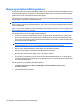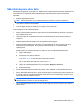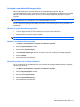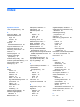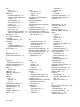Notebook PC User Guide - Windows 7
Använda systemåterställningspunkter
När du säkerhetskopierar systemet skapar du en systemåterställningspunkt. Med en
systemåterställningspunkt kan du spara och namnge en ögonblicksbild av hårddisken vid en särskild
tidpunkt. Sedan kan du återgå till den punkten om du vill ångra påföljande ändringar som gjorts i
systemet.
OBS! Återställning till en tidigare återställningspunkt påverkar inte datafiler som sparats eller e-
postmeddelanden som skapats efter den senaste återställningspunkten.
Du kan också skapa ytterligare återställningspunkter för att få utökat skydd av dina systemfiler och
inställningar.
När ska du skapa återställningspunkter
●
Innan du lägger till eller gör större ändringar av program- eller maskinvara.
●
Regelbundet när systemet fungerar optimalt.
OBS! Om du återgår till en återställningspunkt och sedan ändrar dig kan du upphäva återställningen.
Skapa en systemåterställningspunkt
1. Välj Start > Kontrollpanelen > System och säkerhet > System.
2. Klicka på Systemskydd till vänster.
3. Klicka på fliken Systemskydd.
4. Under Skyddsinställningar väljer du den disk för vilken du vill skapa en återställningspunkt.
5. Klicka på Skapa.
6. Följ instruktionerna på skärmen.
Återställa systemet till ett tidigare tillstånd
Om du vill återgå till en återställningspunkt (som skapats vid ett tidigare tillfälle då datorn fungerade
optimalt), gör du så här:
1. Välj Start > Kontrollpanelen > System och säkerhet > System.
2. Klicka på Systemskydd till vänster.
3. Klicka på fliken Systemskydd.
4. Klicka på Systemåterställning.
5. Följ instruktionerna på skärmen.
Säkerhetskopiera dina data 113